使用快捷键或搜索图标打开VSCode全局搜索,输入关键词如console.log,通过区分大小写、全词匹配、正则表达式及文件路径过滤(如src/*、.js)精准定位;可展开替换栏批量修改内容,提升代码维护效率。
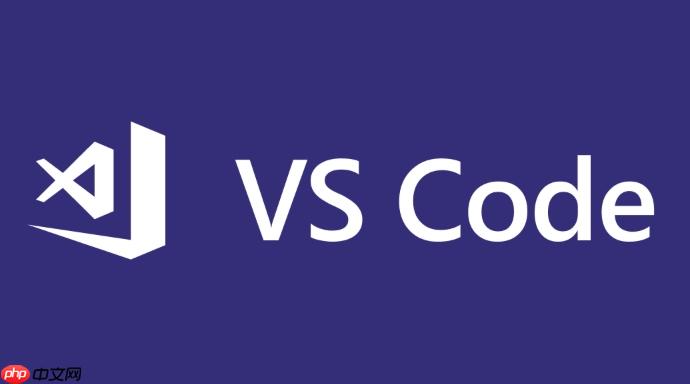
在 VSCode 中全局搜索指定文本非常简单,利用其强大的搜索功能可以快速定位项目中的关键词。以下是完整的操作步骤和实用技巧,帮助你高效完成全局搜索。
你可以通过以下任意一种方式打开全局搜索功能:
打开后,搜索输入框会自动聚焦,可以直接输入要查找的文本内容。
在搜索框中输入你想查找的文本,例如console.log,VSCode 会立即在当前项目的所有文件中进行实时搜索。
搜索结果会按文件分组显示在下方,列出包含该关键词的文件名、匹配行内容及行号,点击即可跳转到对应位置。
VSCode 提供多个搜索修饰选项,位于搜索框右侧:
如果只想在特定目录或文件类型中搜索,可以在“文件中包括”或“文件中排除”字段设置过滤条件:
若需要批量替换,点击搜索框右侧的“替换”箭头展开替换栏:
基本上就这些。熟练掌握 VSCode 的全局搜索功能,能大幅提升代码维护和调试效率。合理使用匹配选项和路径过滤,让搜索更精准、更快捷。不复杂但容易忽略。
以上就是vscode如何全局搜索指定文本_vscode全局搜索指定文本内容的完整教程的详细内容,更多请关注php中文网其它相关文章!

每个人都需要一台速度更快、更稳定的 PC。随着时间的推移,垃圾文件、旧注册表数据和不必要的后台进程会占用资源并降低性能。幸运的是,许多工具可以让 Windows 保持平稳运行。




Copyright 2014-2025 https://www.php.cn/ All Rights Reserved | php.cn | 湘ICP备2023035733号